2021 rồi có nên mua MacBook cũ không? Cách chọn mua, các lưu ý khi mua và cách kiểm tra chuẩn xác nhất

Sforum CTV
Ngày cập nhật: 13/08/2024
Macbook cũ luôn là lựa chọn được khá nhiều bạn trẻ hiện nay ưa chuộng bởi những lợi ích về mặt kinh tế lẫn hiệu quả sử dụng. Trong những năm gần đây, các mặt hàng Macbook đã qua sử dụng ngày càng trở nên đa dạng chính vì vậy người dùng cần phải thật tỉ mỉ và cẩn thận khi có ý định mua laptop đến từ thương hiệu Táo khuyết này. Hãy nhanh chóng lưu lại những lưu ý và các bước kiểm tra để có thể sở hữu một chiếc Macbook ưng ý nhé.
 MacBook là một trong những sản phẩm chiến lược và mang lại thành công lớn cho Apple từ những năm đầu thế kỷ 20. Kể từ đó, rất nhiều thế hệ Mac đã ra đời và tạo dựng được một cộng đồng người dùng rộng lớn. Apple cũng liên tục cho ra mắt những thế hệ Macbook mới với những công nghệ tiên tiến hơn rất nhiều. Chính vì vậy, rất nhiều iFan đã chấp nhận bỏ ra một số tiền lớn để nâng cấp và có được trải nghiệm công nghệ mới nhất của Apple. Đó cũng là lý do dẫn đến việc số lượng Macbook đã qua sử dụng tăng nhanh hơn bao giờ hết. Trên thị trường hiện nay cũng có rất nhiều cửa hàng bán lẻ chuyên bán các sản phẩm Macbook cũ đã qua sử dụng với mức giá và chế độ ưu đãi khác nhau.
MacBook là một trong những sản phẩm chiến lược và mang lại thành công lớn cho Apple từ những năm đầu thế kỷ 20. Kể từ đó, rất nhiều thế hệ Mac đã ra đời và tạo dựng được một cộng đồng người dùng rộng lớn. Apple cũng liên tục cho ra mắt những thế hệ Macbook mới với những công nghệ tiên tiến hơn rất nhiều. Chính vì vậy, rất nhiều iFan đã chấp nhận bỏ ra một số tiền lớn để nâng cấp và có được trải nghiệm công nghệ mới nhất của Apple. Đó cũng là lý do dẫn đến việc số lượng Macbook đã qua sử dụng tăng nhanh hơn bao giờ hết. Trên thị trường hiện nay cũng có rất nhiều cửa hàng bán lẻ chuyên bán các sản phẩm Macbook cũ đã qua sử dụng với mức giá và chế độ ưu đãi khác nhau.

 Dù là chọn mua sản phẩm cũ hay mới thì điều quan trọng đầu tiên bên cạnh nguồn ngân sách khả thi đó chính là nhu cầu sử dụng. Một số mẫu Macbook cũ dành cho những đối tượng riêng biệt như:
Dù là chọn mua sản phẩm cũ hay mới thì điều quan trọng đầu tiên bên cạnh nguồn ngân sách khả thi đó chính là nhu cầu sử dụng. Một số mẫu Macbook cũ dành cho những đối tượng riêng biệt như:
 Có lẽ không ít lần bạn có chung thắc mắc như vậy khi giá tiền của một sản phẩm laptop cũ bằng hoặc thậm chí là cao hơn các sản phẩm laptop Windows mới đầy đủ bảo hành chính hãng khác. Nếu bạn mong muốn gia nhập cộng đồng người dùng Macbook vì những trải nghiệm công nghệ mới và thú vị thì macbook cũ chính là lựa chọn hợp lý nhất dành cho bạn.Nên mua MacBook đời cũ cấu hình mạnh hay mua mới nhưng cấu hình yếu hơn?Đây cũng chính là câu hỏi phổ biến tiếp theo mà rất nhiều người dùng vẫn băn khoăn khi lựa chọn mua một sản phẩm Macbook cũ dành cho mình. Một lời khuyên được đưa ra chính là không nên mua những thế hệ máy quá lâu, đơn cử là những sản phẩm từ năm 2015 đổ về trước. Chắc chắn rằng những sản phẩm này có thể có mức giá rất tốt nhưng đi kèm đó là những bộ cấu hình đã quá cũ hoặc những linh kiện, thiết kế không còn phù hợp với xu thế và nhu cầu người dùng lúc bây giờ. Những đời máy cũ hơn sẽ đồng nghĩa với những rủi ro cao hơn, đặc biệt là khi sửa chữa và thay thế linh kiện máy.
Có lẽ không ít lần bạn có chung thắc mắc như vậy khi giá tiền của một sản phẩm laptop cũ bằng hoặc thậm chí là cao hơn các sản phẩm laptop Windows mới đầy đủ bảo hành chính hãng khác. Nếu bạn mong muốn gia nhập cộng đồng người dùng Macbook vì những trải nghiệm công nghệ mới và thú vị thì macbook cũ chính là lựa chọn hợp lý nhất dành cho bạn.Nên mua MacBook đời cũ cấu hình mạnh hay mua mới nhưng cấu hình yếu hơn?Đây cũng chính là câu hỏi phổ biến tiếp theo mà rất nhiều người dùng vẫn băn khoăn khi lựa chọn mua một sản phẩm Macbook cũ dành cho mình. Một lời khuyên được đưa ra chính là không nên mua những thế hệ máy quá lâu, đơn cử là những sản phẩm từ năm 2015 đổ về trước. Chắc chắn rằng những sản phẩm này có thể có mức giá rất tốt nhưng đi kèm đó là những bộ cấu hình đã quá cũ hoặc những linh kiện, thiết kế không còn phù hợp với xu thế và nhu cầu người dùng lúc bây giờ. Những đời máy cũ hơn sẽ đồng nghĩa với những rủi ro cao hơn, đặc biệt là khi sửa chữa và thay thế linh kiện máy.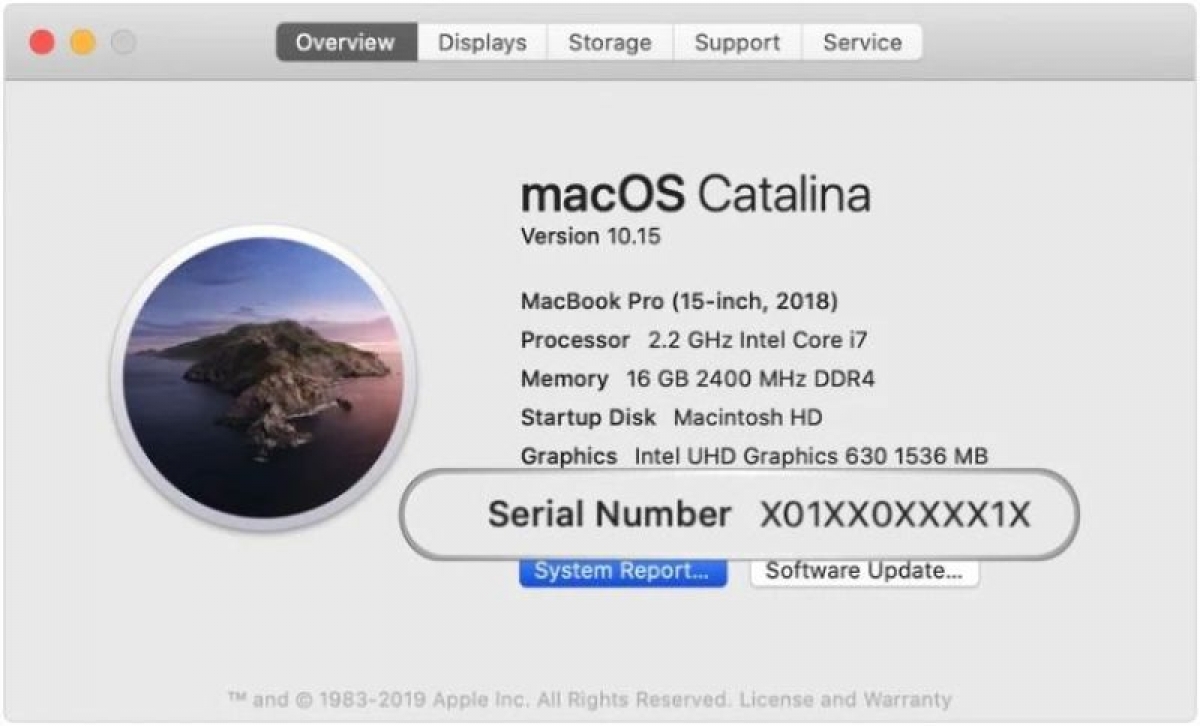 Đây chính là yếu tố đáng quan tâm khi bạn có ý định mua những sản phẩm cũ, đặc biệt là các sản phẩm có giá trị như Macbook. Để kiểm tra thời hạn bảo hành của Macbook người dùng có thể tra cứu các thông số sản phẩm bao gồm đời sản phẩm trên trang web kiểm tra thời hạn bảo hành chính hãng của Apple. Để có thể lấy được serial number của sản phẩm, người dùng truy cập vào logo Apple nằm ở góc trái màn hình và chọn dòng thông số Serial Number. Một số thông tin khác về chế độ bảo hành của các sản phẩm Macbook như máy mới sẽ được bảo hành 1 năm trên toàn cầu, ngoài ra số lượng năm này có thể tăng đến hơn 3 năm nếu người dùng chọn mua thêm gói Apple Care, các tình trạng máy va đập hay bị vào nước sẽ không nằm trong trường hợp bảo hành.
Đây chính là yếu tố đáng quan tâm khi bạn có ý định mua những sản phẩm cũ, đặc biệt là các sản phẩm có giá trị như Macbook. Để kiểm tra thời hạn bảo hành của Macbook người dùng có thể tra cứu các thông số sản phẩm bao gồm đời sản phẩm trên trang web kiểm tra thời hạn bảo hành chính hãng của Apple. Để có thể lấy được serial number của sản phẩm, người dùng truy cập vào logo Apple nằm ở góc trái màn hình và chọn dòng thông số Serial Number. Một số thông tin khác về chế độ bảo hành của các sản phẩm Macbook như máy mới sẽ được bảo hành 1 năm trên toàn cầu, ngoài ra số lượng năm này có thể tăng đến hơn 3 năm nếu người dùng chọn mua thêm gói Apple Care, các tình trạng máy va đập hay bị vào nước sẽ không nằm trong trường hợp bảo hành. Ngoại hình máy chính là yếu tố quan trọng nhưng cũng rất dễ kiểm tra. Trên thị trường hiện nay có rất nhiều mẫu Macbook đã qua sử dụng nhưng vẫn giữ được tình trạng nguyên vẹn và hoàn hảo không kém gì các sản phẩm mới. Và những vết xước hay móp méo ở phía ngoài thiết bị này cũng rất dễ nhận biết. Hãy quan sát kỹ ở những góc cạnh nhỏ nhất, dù là những vết va đập nhỏ cũng có thể ảnh hưởng ít nhiều đến các linh kiện và ổ cứng bên trong máy.Kiểm tra sạc MacBook
Ngoại hình máy chính là yếu tố quan trọng nhưng cũng rất dễ kiểm tra. Trên thị trường hiện nay có rất nhiều mẫu Macbook đã qua sử dụng nhưng vẫn giữ được tình trạng nguyên vẹn và hoàn hảo không kém gì các sản phẩm mới. Và những vết xước hay móp méo ở phía ngoài thiết bị này cũng rất dễ nhận biết. Hãy quan sát kỹ ở những góc cạnh nhỏ nhất, dù là những vết va đập nhỏ cũng có thể ảnh hưởng ít nhiều đến các linh kiện và ổ cứng bên trong máy.Kiểm tra sạc MacBook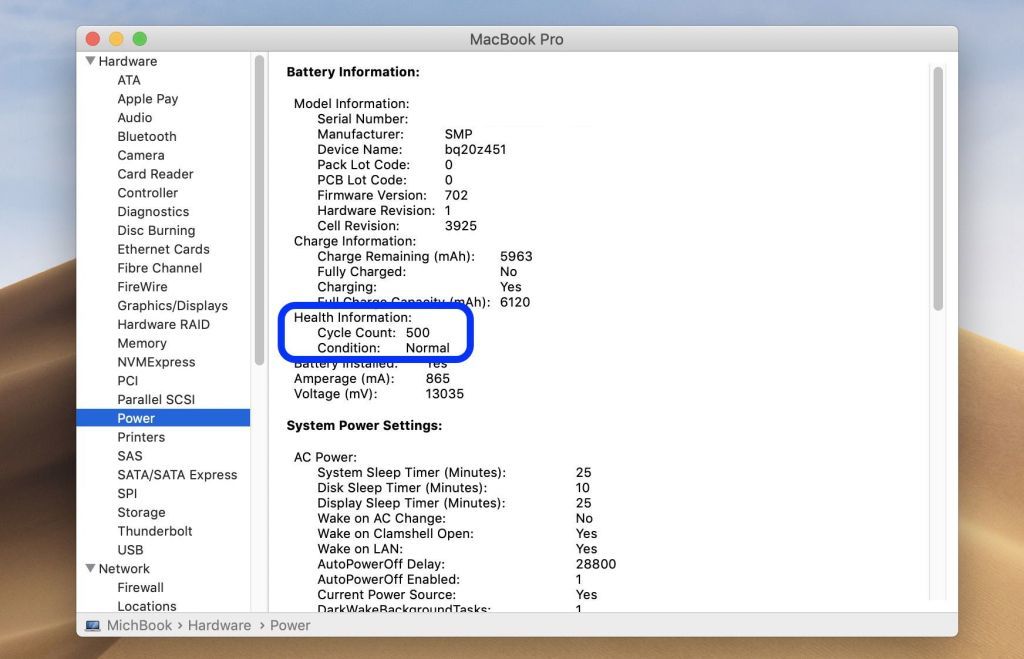 Tình trạng sạc cũng là một điểm mà rất nhiều người đã chia sẻ nên chú ý kỹ mỗi khi lựa chọn một sản phẩm Macbook cũ vì nó sẽ tác động khá nhiều đến hiệu năng sử dụng trong thời gian dài. Người dùng cũng có thể thao tác như sau: Biểu tượng quả táo Giới thiệu về máy Mac này Tổng quan Báo cáo hệ thống Nguồn điện Số lượng chu kỳ. Theo như khuyên cáo của nhà Táo thì máy mac sau 800 đến 1000 lần sạc thì pin còn khoảng 80% nếu ta dùng đúng cách. Chính vì vậy nếu máy Macbook cũ nào đã trải qua hơn 500 lần sạc thì có thể cân nhắc và yêu cầu đổi máy mới.
Tình trạng sạc cũng là một điểm mà rất nhiều người đã chia sẻ nên chú ý kỹ mỗi khi lựa chọn một sản phẩm Macbook cũ vì nó sẽ tác động khá nhiều đến hiệu năng sử dụng trong thời gian dài. Người dùng cũng có thể thao tác như sau: Biểu tượng quả táo Giới thiệu về máy Mac này Tổng quan Báo cáo hệ thống Nguồn điện Số lượng chu kỳ. Theo như khuyên cáo của nhà Táo thì máy mac sau 800 đến 1000 lần sạc thì pin còn khoảng 80% nếu ta dùng đúng cách. Chính vì vậy nếu máy Macbook cũ nào đã trải qua hơn 500 lần sạc thì có thể cân nhắc và yêu cầu đổi máy mới.
 Rất nhiều người lựa chọn Macbook chỉ vì yếu tố màn hình và dải màu rộng chuẩn chính vì vậy đây chính là đặc điểm quan trọng không thể bỏ quên. Một số cách phổ biến có thể kiểm tra màn hình như chuyển màn hình nền sang màu sáng để kiểm tra các vệt sáng, chuyển màn hình qua màu đen để kiểm tra các điểm chết. Còn đối với những dòng Macbook Retina thì sẽ mắc phải một lỗi thường xuyên là tróc lớp nano chống chói
Rất nhiều người lựa chọn Macbook chỉ vì yếu tố màn hình và dải màu rộng chuẩn chính vì vậy đây chính là đặc điểm quan trọng không thể bỏ quên. Một số cách phổ biến có thể kiểm tra màn hình như chuyển màn hình nền sang màu sáng để kiểm tra các vệt sáng, chuyển màn hình qua màu đen để kiểm tra các điểm chết. Còn đối với những dòng Macbook Retina thì sẽ mắc phải một lỗi thường xuyên là tróc lớp nano chống chói Kiểm tra bàn phím chắc chắn là một bước không thể thiếu khi lựa chọn mua một chiếc Macbook cũ. Sau nhiều thế hệ bàn phím cánh bướm không được lòng nhiều người dùng lắm thì bàn phím cơ đã quay trở lại trên các sản phẩm Macbook mới nhưng người dùng vẫn kỹ lưỡng xem xét những trường hợp hư hỏng như kẹt phím, liệt phím vẫn tồn tại ở nhiều Macbook, đặc biệt là các sản phẩm đã qua sử dụng. Người dùng có thể kiểm tra bằng cách chọn các cài đặt như sau: “System Preferences Keyboard tick Show Keyboard and emoji viewers in menu bar ” và thực hiện gõ những phím như hướng dẫn.
Kiểm tra bàn phím chắc chắn là một bước không thể thiếu khi lựa chọn mua một chiếc Macbook cũ. Sau nhiều thế hệ bàn phím cánh bướm không được lòng nhiều người dùng lắm thì bàn phím cơ đã quay trở lại trên các sản phẩm Macbook mới nhưng người dùng vẫn kỹ lưỡng xem xét những trường hợp hư hỏng như kẹt phím, liệt phím vẫn tồn tại ở nhiều Macbook, đặc biệt là các sản phẩm đã qua sử dụng. Người dùng có thể kiểm tra bằng cách chọn các cài đặt như sau: “System Preferences Keyboard tick Show Keyboard and emoji viewers in menu bar ” và thực hiện gõ những phím như hướng dẫn.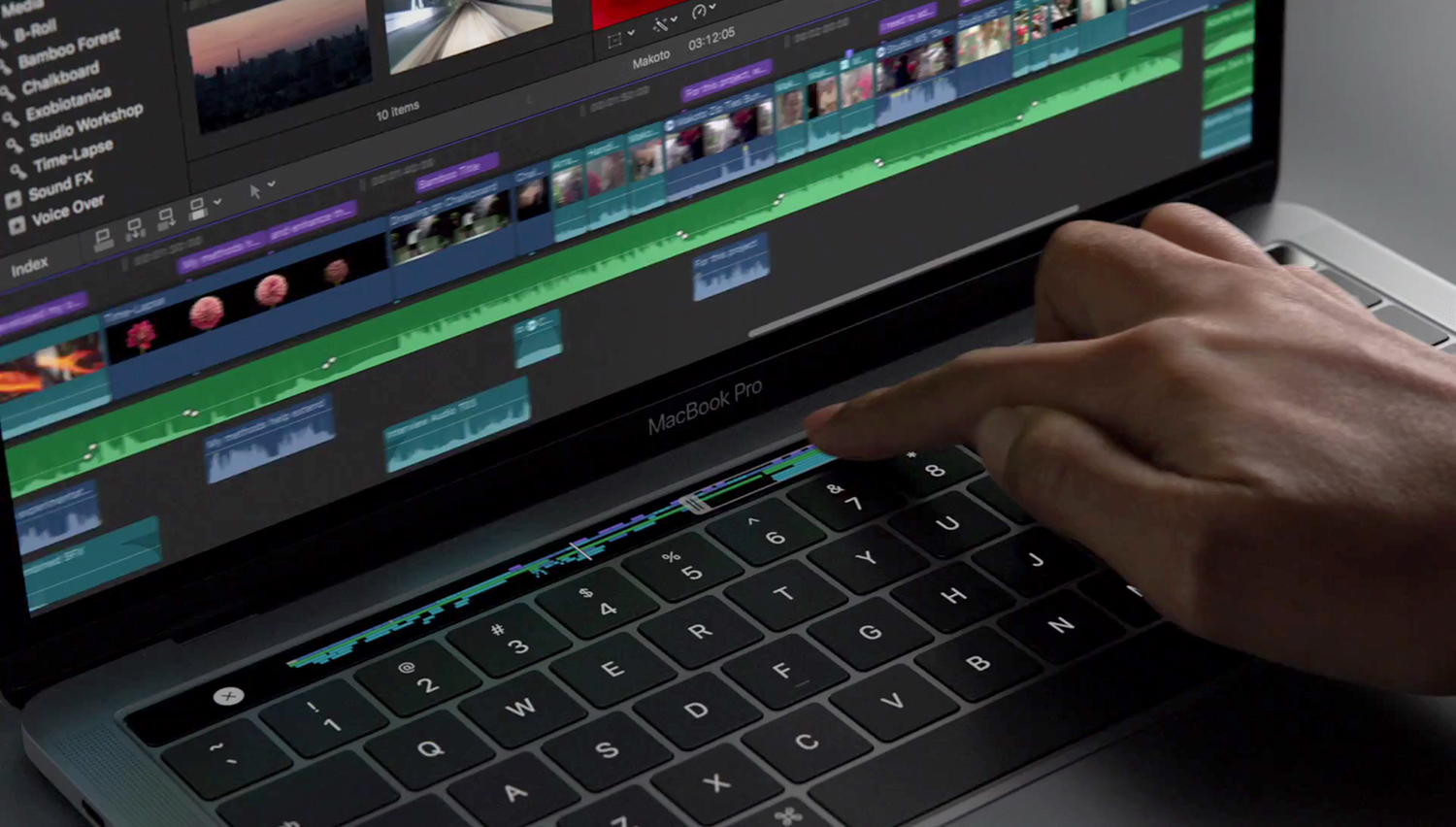 Một lỗi rất thường gặp trên các sản phẩm Macbook cũ chính là liên quan đến loa, headphone và mic. Nếu sau khi kiểm tra sự ổn định của thiết bị ở những độ cao khác nhau qua loa thì cũng hãy đồng thời kiểm chứng lại bằng Loa và Mic xem chất lượng âm thanh liệu có còn đảm bảo. Vì những yếu tố này sẽ tác động đến trải nghiệm người dùng rất nhiều nên các bạn hãy nên kỹ lượng ở bước này.
Một lỗi rất thường gặp trên các sản phẩm Macbook cũ chính là liên quan đến loa, headphone và mic. Nếu sau khi kiểm tra sự ổn định của thiết bị ở những độ cao khác nhau qua loa thì cũng hãy đồng thời kiểm chứng lại bằng Loa và Mic xem chất lượng âm thanh liệu có còn đảm bảo. Vì những yếu tố này sẽ tác động đến trải nghiệm người dùng rất nhiều nên các bạn hãy nên kỹ lượng ở bước này. Về phần TouchPad, bạn cũng có thể kiểm tra lần lượt qua các điểm trên nó để xác nhận rằng đều có thể hoạt động bình thường và nhạy không. Đồng thời, dưới Touchpad của Macbook có một nút nhấn tương tự chuột trái và chuột phải, cũng là điểm mà bạn không nên bỏ quên.Kiểm tra ổ cứng
Về phần TouchPad, bạn cũng có thể kiểm tra lần lượt qua các điểm trên nó để xác nhận rằng đều có thể hoạt động bình thường và nhạy không. Đồng thời, dưới Touchpad của Macbook có một nút nhấn tương tự chuột trái và chuột phải, cũng là điểm mà bạn không nên bỏ quên.Kiểm tra ổ cứng Đối với các sản phẩm cao cấp như Macbook thì dù là sản phẩm cũ cũng rất cần được chú ý về mặt ổ cứng, thậm chí người dùng hoàn toàn có thể yêu cầu mở nắp máy ra để có thể kiểm tra một cách toàn diện hơn. Ở phần mainboard này, hãy quan sát vị trí có quỳ tím đã chuyển hồng chưa, pin có bị phồng không, các mạch của chip có bị đóng đục câu dây hay không. Rất nhiều máy Macbook cũ với một ngoài hình vô cùng “mượt” và đẹp nhưng các linh kiện bên trong đã được thay thế và sửa chữa, rất ít có thể duy trì hoạt động tốt trong một thời gian dài sau này.
Đối với các sản phẩm cao cấp như Macbook thì dù là sản phẩm cũ cũng rất cần được chú ý về mặt ổ cứng, thậm chí người dùng hoàn toàn có thể yêu cầu mở nắp máy ra để có thể kiểm tra một cách toàn diện hơn. Ở phần mainboard này, hãy quan sát vị trí có quỳ tím đã chuyển hồng chưa, pin có bị phồng không, các mạch của chip có bị đóng đục câu dây hay không. Rất nhiều máy Macbook cũ với một ngoài hình vô cùng “mượt” và đẹp nhưng các linh kiện bên trong đã được thay thế và sửa chữa, rất ít có thể duy trì hoạt động tốt trong một thời gian dài sau này.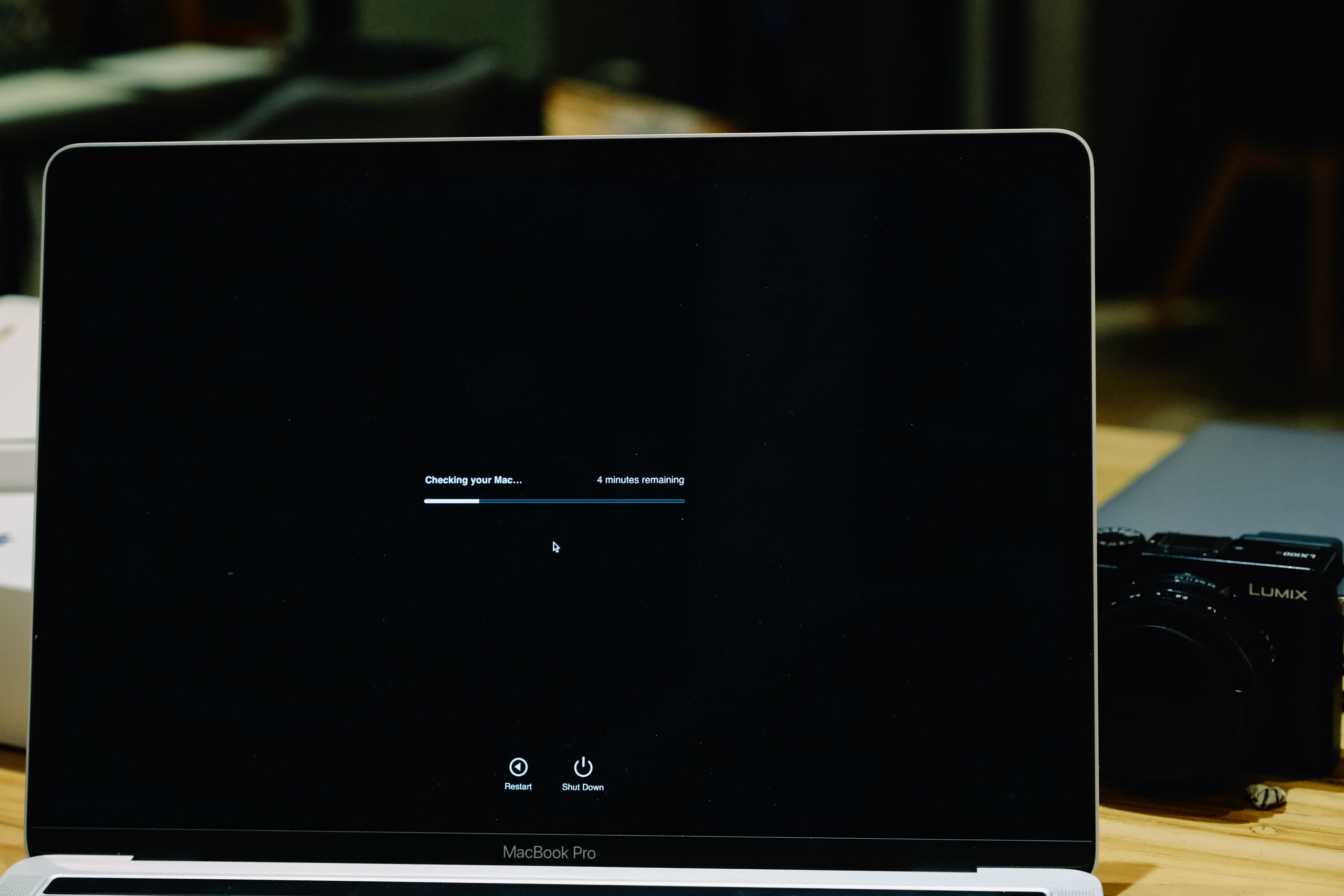 Đây chính là một trong những công cụ hỗ trợ phổ biến và dễ dàng dành cho những người thậm chí không quá rành về kỹ thuật vẫn có thể áp dụng được. Apple Hardware Test chạy trên các dòng Mac từ 2013 trở về trước còn trên các model Mac mới hơn thì được thay thế bằng Apple Diagnostics. Để sử dụng Apple Hardware Test trên Mac, chúng ta cần thực hiện các bước sau:
Đây chính là một trong những công cụ hỗ trợ phổ biến và dễ dàng dành cho những người thậm chí không quá rành về kỹ thuật vẫn có thể áp dụng được. Apple Hardware Test chạy trên các dòng Mac từ 2013 trở về trước còn trên các model Mac mới hơn thì được thay thế bằng Apple Diagnostics. Để sử dụng Apple Hardware Test trên Mac, chúng ta cần thực hiện các bước sau:

MacBook cũ là gì?
Khái niệm MacBook cũ MacBook là một trong những sản phẩm chiến lược và mang lại thành công lớn cho Apple từ những năm đầu thế kỷ 20. Kể từ đó, rất nhiều thế hệ Mac đã ra đời và tạo dựng được một cộng đồng người dùng rộng lớn. Apple cũng liên tục cho ra mắt những thế hệ Macbook mới với những công nghệ tiên tiến hơn rất nhiều. Chính vì vậy, rất nhiều iFan đã chấp nhận bỏ ra một số tiền lớn để nâng cấp và có được trải nghiệm công nghệ mới nhất của Apple. Đó cũng là lý do dẫn đến việc số lượng Macbook đã qua sử dụng tăng nhanh hơn bao giờ hết. Trên thị trường hiện nay cũng có rất nhiều cửa hàng bán lẻ chuyên bán các sản phẩm Macbook cũ đã qua sử dụng với mức giá và chế độ ưu đãi khác nhau.
MacBook là một trong những sản phẩm chiến lược và mang lại thành công lớn cho Apple từ những năm đầu thế kỷ 20. Kể từ đó, rất nhiều thế hệ Mac đã ra đời và tạo dựng được một cộng đồng người dùng rộng lớn. Apple cũng liên tục cho ra mắt những thế hệ Macbook mới với những công nghệ tiên tiến hơn rất nhiều. Chính vì vậy, rất nhiều iFan đã chấp nhận bỏ ra một số tiền lớn để nâng cấp và có được trải nghiệm công nghệ mới nhất của Apple. Đó cũng là lý do dẫn đến việc số lượng Macbook đã qua sử dụng tăng nhanh hơn bao giờ hết. Trên thị trường hiện nay cũng có rất nhiều cửa hàng bán lẻ chuyên bán các sản phẩm Macbook cũ đã qua sử dụng với mức giá và chế độ ưu đãi khác nhau.Có nên mua MacBook cũ không? Ai thì nên mua?
Các lý do nên chọn MacBook cũ thay vì MacBook mới

Tiết kiệm kinh phí so với máy mới
Tất nhiên rằng, các laptop đã qua sử dụng đều được bày bán trên thị trường với mức giá thấp hơn sản phẩm mới từ 20% cho đến 30%, thậm chí là 50%. Mức giá của một chiếc Macbook cũ phụ thuộc nhiều vào tình trạng ngoại hình, cấu hình và thế hệ máy.Trải nghiệm sản phẩm Macbook với những công nghệ mới nhất
Các sản phẩm Macbook đến từ Apple luôn được đầu tư những linh kiện mạnh mẽ cùng những công nghệ mới nhất. Đơn cử, trong vài năm gần đây Apple đã cho ra mắt con chip độc quyền mạnh mẽ mang tên M1, trang bị trên các sản phẩm chủ lực như Macbook, Mac Mini và gần đây là iPad.Ngoại hình mới, hiệu năng ổn định
Các sản phẩm của Apple luôn được biết đến với một ngoại hình lung linh, sang trọng và Macbook cũng không phải là ngoại lệ. Đó cũng chính là lý do mà rất nhiều người dùng lựa chọn mua sản phẩm từ thương hiệu này. Phải thừa nhận một điều rằng các mẫu Macbook cũ dù là thế hệ nào thậm chí từ năm 2017 trở về trước thì đều sở hữu một ngoại hình sang trọng và không bao giờ lỗi thời.Chế độ bảo hành đảm bảo
Hiện tại có rất nhiều cửa hàng uy tín bày bán các loại sản phẩm Macbook cũ với những chính sách bảo hành đảm bảo như bảo hành 6 tháng thậm chí là 12 tháng, 1 đổi 1 với những lỗi từ nhà sản xuất. Ngoài ra, nếu có bất kỳ lỗi nào phát sinh trong quá trình sử dụng đều được hỗ trợ khắc phục kịp thời. Không chỉ vậy, như đã nói cộng đồng người dùng Macbook hiện nay rất đông đảo, sẵn sàng hỗ trợ nhiệt tình với một chi phí thấp nhất.Những hạn chế, rủi ro của MacBook cũ

Mức giá
Tất nhiên rằng Macbook cũ sẽ giúp tiết kiệm chi phí rất nhiều so với những sản phẩm Macbook mới nhưng đối với một sản phẩm cao cấp bậc nhất như Macbook thì dù được mang mác “cũ” vẫn có một mức giá bán khá chát. Thông thường một chiếc Macbook cũ dao động từ 16 đến 40 triệu, một mức giá “bằng” thậm chí là “cao” hơn những chiếc laptop mới đến từ các thương hiệu Windows khác. Đây cũng là sự băn khoăn rất lớn của nhiều người khi lựa chọn giữa một chiếc Macbook cũ hay một chiếc máy Windows mới.Giai đoạn chuyển giao từ hệ sinh thái Windows qua Macbook rất tốn thời gian
Vì được vận hành trên hệ điều hành khác nhau nên những thao tác và tác vụ trên Macbook cũng sẽ rất khác biệt so với sản phẩm laptop Windows. Điều này sẽ gây khó chịu, bất tiện cho người dùng đã quá quen với hệ điều hành Windows trước đây và đòi hỏi một thời gian rất dài để có thể làm quen hết với những thao tác trên Macbook.Chi phí sửa chữa sau khi hết bảo hành sẽ cao hơn
Rất nhiều người dùng Macbook đã phải khóc ròng khi việc sửa chữa các linh kiện nguyên khối như bàn phím, trackpad, màn hình hay pin của sản phẩm Macbook vô cùng khó khăn chưa kể là tốn một khoản chi phí không hề rẻ sau khi hết thời gian bảo hành.Nên mua MacBook cũ nào?
 Dù là chọn mua sản phẩm cũ hay mới thì điều quan trọng đầu tiên bên cạnh nguồn ngân sách khả thi đó chính là nhu cầu sử dụng. Một số mẫu Macbook cũ dành cho những đối tượng riêng biệt như:
Dù là chọn mua sản phẩm cũ hay mới thì điều quan trọng đầu tiên bên cạnh nguồn ngân sách khả thi đó chính là nhu cầu sử dụng. Một số mẫu Macbook cũ dành cho những đối tượng riêng biệt như:Cho dân văn phòng, sinh viên
Với những nhu cầu cơ bản như xử lý văn bản, số liệu, giải trí, dễ dàng di chuyển thì những mẫu Macbook cũ có kích thước nhỏ gọn 13inch, bộ xử lý CPU i5, RAM 4GB cùng mức giá dao động tầm 16-20 triệu là vô cùng phù hợp với những bạn sinh viên hay là nhân viên văn phòng.Cho dân IT, lập trình
Đối với người dùng là dân kỹ thuật, chuyên về lập trình thì chắc hẳn nên cân nhắc các mẫu Macbook cũ sở hữu thông số RAM và CPU mạnh mẽ tối thiểu từ core i5; RAM 8GB, SSD 240GB; bàn phím lớn, dễ gõ. Và ứng cử viên hoàn hảo dành cho những đối tượng này chính là các dòng Macbook Pro từ năm 2017 trở về nay.Cho dân đồ họa, dựng phim
Với đặc thù của những công việc thiết kế đồ họa, dựng phim thì yếu tố quan trọng, đáng quan tâm nhất chính màn hình và card đồ họa. Màn hình 15inch lớn với dải màu rộng sẽ thuận tiện hơn rất nhiều cho công việc này. Ngoài ra, thông số kỹ thuật của máy cũng nên từ Core i5, RAM 8GB trở lên.Cho dân chơi game:
Câu trả lời dành cho các gamer đang mong muốn lựa chọn một dòng Macbook phù hợp với nhu cầu chơi game thường xuyên của mình chính là không một sản phẩm nào cả. Bởi lẽ macOS hỗ trợ rất ít các tựa game so với các dòng laptop gaming chuyên biệt. Tất nhiên là bạn vẫn hoàn toàn có thể cài đặt Windows trên sản phẩm Macbook để chơiSẽ là một sự đánh đổi nếu bạn có ý định mua MacBook để chơi game vì chẳng có tựa game nào trên macOS cả. Điều duy nhất bạn có thể làm là cài Windows trên MacBook để chơi, tuy nhiên, việc này làm nhiệt độ của máy tăng cao dẫn đến hao pin cực nhanh.Những lưu ý khi mua MacBook cũ

Địa điểm mua uy tín, chính sách bảo hành, đổi trả đảm bảo
Sau khi đã tìm kiếm những sản phẩm Macbook cũ phù hợp với nhu cầu và sở thích của chính mình thì bạn cũng nên nghĩ đến những cửa hàng bán lẻ chuyên nghiệp và uy tín để đặt niềm tin về sản phẩm cũng như dễ dàng cho chế độ sửa chữa và bảo hành sau này.Kiến thức về sản phẩm
Đối với những người không quá quá nhiều kinh nghiệm về việc mua các thiết bị công nghệ cũ hay đơn giản là không rành về mặt kỹ thuật thì việc này quả là một thử thách. Chính vì vậy, trong quá trình lựa chọn và kiểm tra máy bạn cần đi cùng những người có kinh nghiệm hơn để có thể nhìn nhận và đánh giá sản phẩm một cách chính xác hơnNên mua MacBook đời cũ hay laptop Windows mới?
 Có lẽ không ít lần bạn có chung thắc mắc như vậy khi giá tiền của một sản phẩm laptop cũ bằng hoặc thậm chí là cao hơn các sản phẩm laptop Windows mới đầy đủ bảo hành chính hãng khác. Nếu bạn mong muốn gia nhập cộng đồng người dùng Macbook vì những trải nghiệm công nghệ mới và thú vị thì macbook cũ chính là lựa chọn hợp lý nhất dành cho bạn.Nên mua MacBook đời cũ cấu hình mạnh hay mua mới nhưng cấu hình yếu hơn?Đây cũng chính là câu hỏi phổ biến tiếp theo mà rất nhiều người dùng vẫn băn khoăn khi lựa chọn mua một sản phẩm Macbook cũ dành cho mình. Một lời khuyên được đưa ra chính là không nên mua những thế hệ máy quá lâu, đơn cử là những sản phẩm từ năm 2015 đổ về trước. Chắc chắn rằng những sản phẩm này có thể có mức giá rất tốt nhưng đi kèm đó là những bộ cấu hình đã quá cũ hoặc những linh kiện, thiết kế không còn phù hợp với xu thế và nhu cầu người dùng lúc bây giờ. Những đời máy cũ hơn sẽ đồng nghĩa với những rủi ro cao hơn, đặc biệt là khi sửa chữa và thay thế linh kiện máy.
Có lẽ không ít lần bạn có chung thắc mắc như vậy khi giá tiền của một sản phẩm laptop cũ bằng hoặc thậm chí là cao hơn các sản phẩm laptop Windows mới đầy đủ bảo hành chính hãng khác. Nếu bạn mong muốn gia nhập cộng đồng người dùng Macbook vì những trải nghiệm công nghệ mới và thú vị thì macbook cũ chính là lựa chọn hợp lý nhất dành cho bạn.Nên mua MacBook đời cũ cấu hình mạnh hay mua mới nhưng cấu hình yếu hơn?Đây cũng chính là câu hỏi phổ biến tiếp theo mà rất nhiều người dùng vẫn băn khoăn khi lựa chọn mua một sản phẩm Macbook cũ dành cho mình. Một lời khuyên được đưa ra chính là không nên mua những thế hệ máy quá lâu, đơn cử là những sản phẩm từ năm 2015 đổ về trước. Chắc chắn rằng những sản phẩm này có thể có mức giá rất tốt nhưng đi kèm đó là những bộ cấu hình đã quá cũ hoặc những linh kiện, thiết kế không còn phù hợp với xu thế và nhu cầu người dùng lúc bây giờ. Những đời máy cũ hơn sẽ đồng nghĩa với những rủi ro cao hơn, đặc biệt là khi sửa chữa và thay thế linh kiện máy.Cách kiểm tra tất tần tật về MacBook cũ trước khi mua
Kiểm tra bảo hành
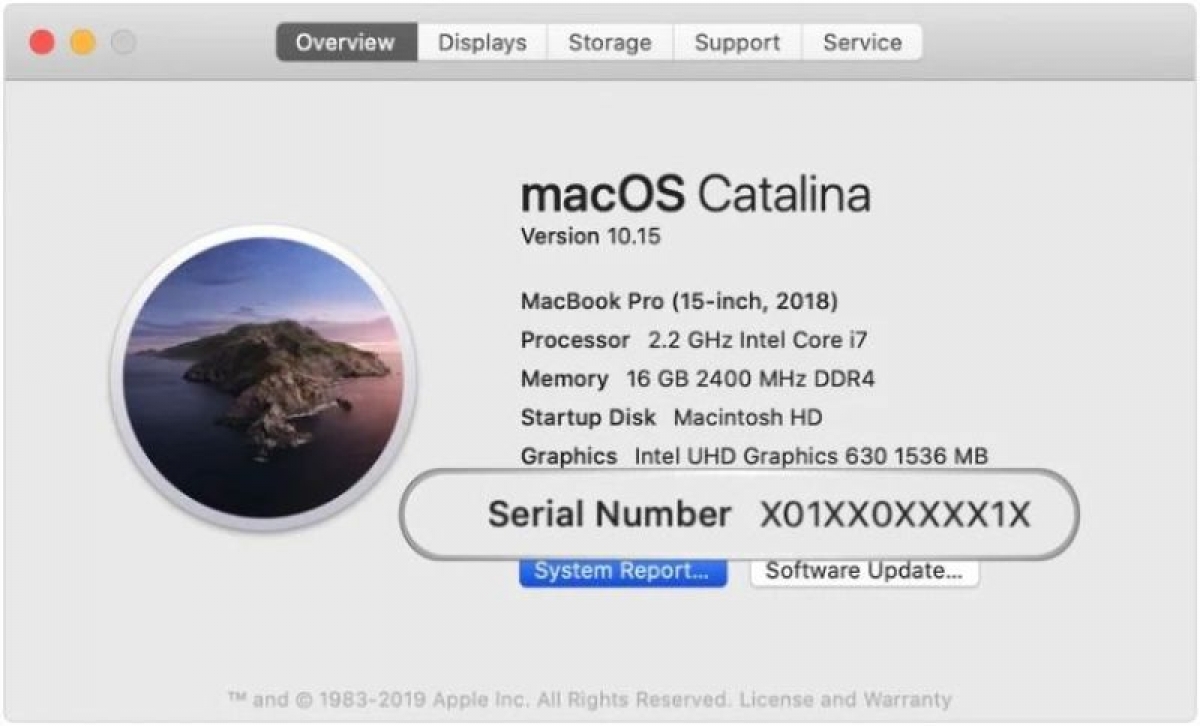 Đây chính là yếu tố đáng quan tâm khi bạn có ý định mua những sản phẩm cũ, đặc biệt là các sản phẩm có giá trị như Macbook. Để kiểm tra thời hạn bảo hành của Macbook người dùng có thể tra cứu các thông số sản phẩm bao gồm đời sản phẩm trên trang web kiểm tra thời hạn bảo hành chính hãng của Apple. Để có thể lấy được serial number của sản phẩm, người dùng truy cập vào logo Apple nằm ở góc trái màn hình và chọn dòng thông số Serial Number. Một số thông tin khác về chế độ bảo hành của các sản phẩm Macbook như máy mới sẽ được bảo hành 1 năm trên toàn cầu, ngoài ra số lượng năm này có thể tăng đến hơn 3 năm nếu người dùng chọn mua thêm gói Apple Care, các tình trạng máy va đập hay bị vào nước sẽ không nằm trong trường hợp bảo hành.
Đây chính là yếu tố đáng quan tâm khi bạn có ý định mua những sản phẩm cũ, đặc biệt là các sản phẩm có giá trị như Macbook. Để kiểm tra thời hạn bảo hành của Macbook người dùng có thể tra cứu các thông số sản phẩm bao gồm đời sản phẩm trên trang web kiểm tra thời hạn bảo hành chính hãng của Apple. Để có thể lấy được serial number của sản phẩm, người dùng truy cập vào logo Apple nằm ở góc trái màn hình và chọn dòng thông số Serial Number. Một số thông tin khác về chế độ bảo hành của các sản phẩm Macbook như máy mới sẽ được bảo hành 1 năm trên toàn cầu, ngoài ra số lượng năm này có thể tăng đến hơn 3 năm nếu người dùng chọn mua thêm gói Apple Care, các tình trạng máy va đập hay bị vào nước sẽ không nằm trong trường hợp bảo hành.Kiểm tra ngoại hình
 Ngoại hình máy chính là yếu tố quan trọng nhưng cũng rất dễ kiểm tra. Trên thị trường hiện nay có rất nhiều mẫu Macbook đã qua sử dụng nhưng vẫn giữ được tình trạng nguyên vẹn và hoàn hảo không kém gì các sản phẩm mới. Và những vết xước hay móp méo ở phía ngoài thiết bị này cũng rất dễ nhận biết. Hãy quan sát kỹ ở những góc cạnh nhỏ nhất, dù là những vết va đập nhỏ cũng có thể ảnh hưởng ít nhiều đến các linh kiện và ổ cứng bên trong máy.Kiểm tra sạc MacBook
Ngoại hình máy chính là yếu tố quan trọng nhưng cũng rất dễ kiểm tra. Trên thị trường hiện nay có rất nhiều mẫu Macbook đã qua sử dụng nhưng vẫn giữ được tình trạng nguyên vẹn và hoàn hảo không kém gì các sản phẩm mới. Và những vết xước hay móp méo ở phía ngoài thiết bị này cũng rất dễ nhận biết. Hãy quan sát kỹ ở những góc cạnh nhỏ nhất, dù là những vết va đập nhỏ cũng có thể ảnh hưởng ít nhiều đến các linh kiện và ổ cứng bên trong máy.Kiểm tra sạc MacBook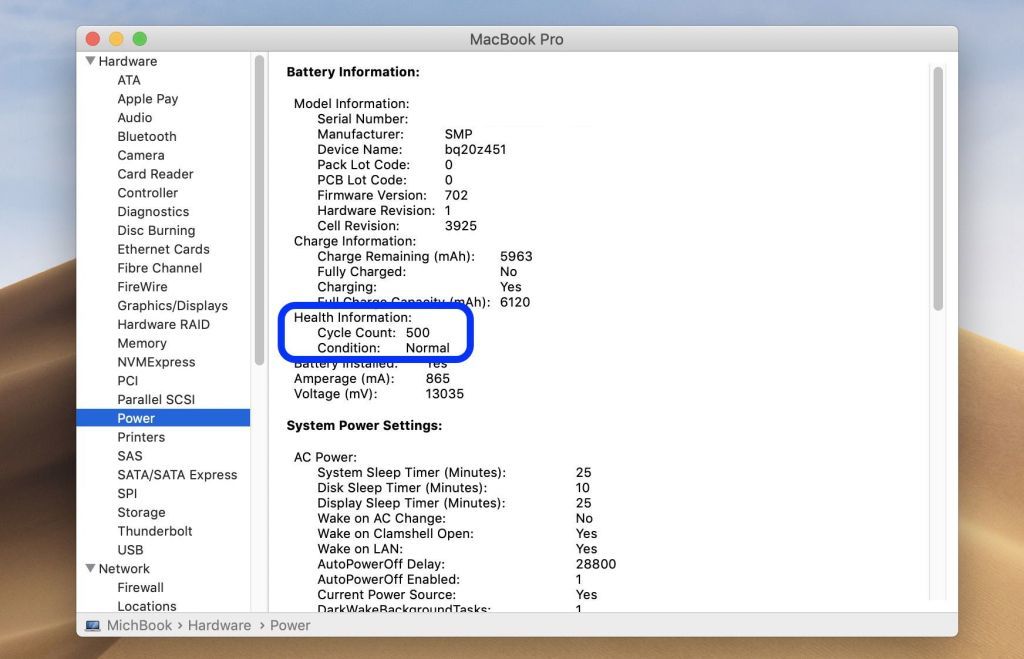 Tình trạng sạc cũng là một điểm mà rất nhiều người đã chia sẻ nên chú ý kỹ mỗi khi lựa chọn một sản phẩm Macbook cũ vì nó sẽ tác động khá nhiều đến hiệu năng sử dụng trong thời gian dài. Người dùng cũng có thể thao tác như sau: Biểu tượng quả táo Giới thiệu về máy Mac này Tổng quan Báo cáo hệ thống Nguồn điện Số lượng chu kỳ. Theo như khuyên cáo của nhà Táo thì máy mac sau 800 đến 1000 lần sạc thì pin còn khoảng 80% nếu ta dùng đúng cách. Chính vì vậy nếu máy Macbook cũ nào đã trải qua hơn 500 lần sạc thì có thể cân nhắc và yêu cầu đổi máy mới.
Tình trạng sạc cũng là một điểm mà rất nhiều người đã chia sẻ nên chú ý kỹ mỗi khi lựa chọn một sản phẩm Macbook cũ vì nó sẽ tác động khá nhiều đến hiệu năng sử dụng trong thời gian dài. Người dùng cũng có thể thao tác như sau: Biểu tượng quả táo Giới thiệu về máy Mac này Tổng quan Báo cáo hệ thống Nguồn điện Số lượng chu kỳ. Theo như khuyên cáo của nhà Táo thì máy mac sau 800 đến 1000 lần sạc thì pin còn khoảng 80% nếu ta dùng đúng cách. Chính vì vậy nếu máy Macbook cũ nào đã trải qua hơn 500 lần sạc thì có thể cân nhắc và yêu cầu đổi máy mới.Kiểm tra pin MacBook
Kiểm tra số lần sạc ở trên liên quan khá nhiều đến tình trạng pin cũng như độ chai pin của máy Macbook cũ. Chắc chắn rằng độ chai pin không thể hiển thị cụ thể như số lần sạc nhưng chúng ta vẫn hoàn toàn có thể sử dụng phần mềm Coconutbattery Check. Với phần mềm này, chúng ta có thể xem xét được khả năng trữ điện hiện tại (Full Charge Capacity) và khả năng trữ điện thiết kế (Design Capacity) với chỉ số 100% đồng nghĩa với pin còn mới và nếu khi chỉ số này giảm còn 80% thì chính là lúc cần thay pin mới, chính vì vật không nên lựa chọn những mẫu Macbook đó.Kiểm tra các cổng USB, thẻ nhớ…
Xem thêm:
- Hướng dẫn cách kiểm tra những ứng dụng đã được tối ưu cho máy Mac M1
- Cách khắc phục Macbook bị mất tiếng nhanh chóng, hiệu quả
Kiểm tra Wi-Fi, Bluetooth
Wifi và Bluetooth rất được nhiều người bỏ sót nhưng cũng chính là những kết nối cần phải kiểm tra đấy nhé. Người dùng có thể vào System Preference lần lượt chọn Wifi và di chuyển vị trí xung quanh căn phòng để xem có ổn định và kết nối nhanh không. Đồng thời với kết nối Bluetooth, cách nhanh và dễ dàng kiểm tra nhất chính là kết nối với những loại chuột Bluetooth có sẵn.Kiểm tra màn hình Macbook Rất nhiều người lựa chọn Macbook chỉ vì yếu tố màn hình và dải màu rộng chuẩn chính vì vậy đây chính là đặc điểm quan trọng không thể bỏ quên. Một số cách phổ biến có thể kiểm tra màn hình như chuyển màn hình nền sang màu sáng để kiểm tra các vệt sáng, chuyển màn hình qua màu đen để kiểm tra các điểm chết. Còn đối với những dòng Macbook Retina thì sẽ mắc phải một lỗi thường xuyên là tróc lớp nano chống chói
Rất nhiều người lựa chọn Macbook chỉ vì yếu tố màn hình và dải màu rộng chuẩn chính vì vậy đây chính là đặc điểm quan trọng không thể bỏ quên. Một số cách phổ biến có thể kiểm tra màn hình như chuyển màn hình nền sang màu sáng để kiểm tra các vệt sáng, chuyển màn hình qua màu đen để kiểm tra các điểm chết. Còn đối với những dòng Macbook Retina thì sẽ mắc phải một lỗi thường xuyên là tróc lớp nano chống chóiKiểm tra camera MacBook
Trong lúc kiểm tra màn hình, chúng ta cũng nên khởi động thử ứng dụng Facetime trên giao diện của MacOS để kiểm tra xem webcam ở trên thiết bị Macbook cũ này có còn hoạt động một cách bình thường hay không. Một trong những điểm rất ít người để ý đến chính vì vậy một khi camera trên Macbook có vấn đề thì sẽ rất khó để có thể sửa chữa hay thay thế.Kiểm tra bàn phím MacBook
 Kiểm tra bàn phím chắc chắn là một bước không thể thiếu khi lựa chọn mua một chiếc Macbook cũ. Sau nhiều thế hệ bàn phím cánh bướm không được lòng nhiều người dùng lắm thì bàn phím cơ đã quay trở lại trên các sản phẩm Macbook mới nhưng người dùng vẫn kỹ lưỡng xem xét những trường hợp hư hỏng như kẹt phím, liệt phím vẫn tồn tại ở nhiều Macbook, đặc biệt là các sản phẩm đã qua sử dụng. Người dùng có thể kiểm tra bằng cách chọn các cài đặt như sau: “System Preferences Keyboard tick Show Keyboard and emoji viewers in menu bar ” và thực hiện gõ những phím như hướng dẫn.
Kiểm tra bàn phím chắc chắn là một bước không thể thiếu khi lựa chọn mua một chiếc Macbook cũ. Sau nhiều thế hệ bàn phím cánh bướm không được lòng nhiều người dùng lắm thì bàn phím cơ đã quay trở lại trên các sản phẩm Macbook mới nhưng người dùng vẫn kỹ lưỡng xem xét những trường hợp hư hỏng như kẹt phím, liệt phím vẫn tồn tại ở nhiều Macbook, đặc biệt là các sản phẩm đã qua sử dụng. Người dùng có thể kiểm tra bằng cách chọn các cài đặt như sau: “System Preferences Keyboard tick Show Keyboard and emoji viewers in menu bar ” và thực hiện gõ những phím như hướng dẫn.Kiểm tra loa, headphone, microphone
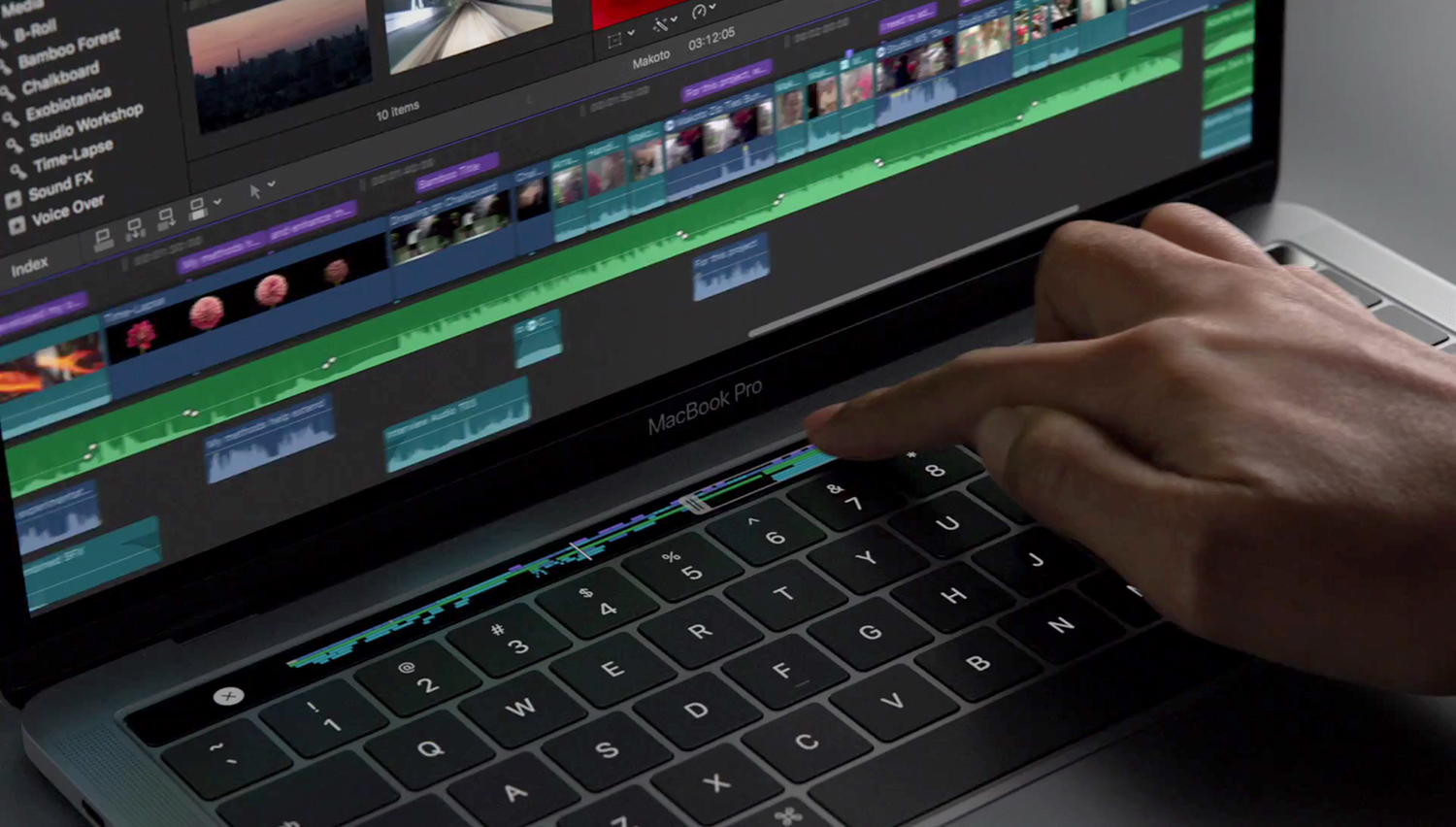 Một lỗi rất thường gặp trên các sản phẩm Macbook cũ chính là liên quan đến loa, headphone và mic. Nếu sau khi kiểm tra sự ổn định của thiết bị ở những độ cao khác nhau qua loa thì cũng hãy đồng thời kiểm chứng lại bằng Loa và Mic xem chất lượng âm thanh liệu có còn đảm bảo. Vì những yếu tố này sẽ tác động đến trải nghiệm người dùng rất nhiều nên các bạn hãy nên kỹ lượng ở bước này.
Một lỗi rất thường gặp trên các sản phẩm Macbook cũ chính là liên quan đến loa, headphone và mic. Nếu sau khi kiểm tra sự ổn định của thiết bị ở những độ cao khác nhau qua loa thì cũng hãy đồng thời kiểm chứng lại bằng Loa và Mic xem chất lượng âm thanh liệu có còn đảm bảo. Vì những yếu tố này sẽ tác động đến trải nghiệm người dùng rất nhiều nên các bạn hãy nên kỹ lượng ở bước này.Kiểm tra Touchpad
 Về phần TouchPad, bạn cũng có thể kiểm tra lần lượt qua các điểm trên nó để xác nhận rằng đều có thể hoạt động bình thường và nhạy không. Đồng thời, dưới Touchpad của Macbook có một nút nhấn tương tự chuột trái và chuột phải, cũng là điểm mà bạn không nên bỏ quên.Kiểm tra ổ cứng
Về phần TouchPad, bạn cũng có thể kiểm tra lần lượt qua các điểm trên nó để xác nhận rằng đều có thể hoạt động bình thường và nhạy không. Đồng thời, dưới Touchpad của Macbook có một nút nhấn tương tự chuột trái và chuột phải, cũng là điểm mà bạn không nên bỏ quên.Kiểm tra ổ cứng Đối với các sản phẩm cao cấp như Macbook thì dù là sản phẩm cũ cũng rất cần được chú ý về mặt ổ cứng, thậm chí người dùng hoàn toàn có thể yêu cầu mở nắp máy ra để có thể kiểm tra một cách toàn diện hơn. Ở phần mainboard này, hãy quan sát vị trí có quỳ tím đã chuyển hồng chưa, pin có bị phồng không, các mạch của chip có bị đóng đục câu dây hay không. Rất nhiều máy Macbook cũ với một ngoài hình vô cùng “mượt” và đẹp nhưng các linh kiện bên trong đã được thay thế và sửa chữa, rất ít có thể duy trì hoạt động tốt trong một thời gian dài sau này.
Đối với các sản phẩm cao cấp như Macbook thì dù là sản phẩm cũ cũng rất cần được chú ý về mặt ổ cứng, thậm chí người dùng hoàn toàn có thể yêu cầu mở nắp máy ra để có thể kiểm tra một cách toàn diện hơn. Ở phần mainboard này, hãy quan sát vị trí có quỳ tím đã chuyển hồng chưa, pin có bị phồng không, các mạch của chip có bị đóng đục câu dây hay không. Rất nhiều máy Macbook cũ với một ngoài hình vô cùng “mượt” và đẹp nhưng các linh kiện bên trong đã được thay thế và sửa chữa, rất ít có thể duy trì hoạt động tốt trong một thời gian dài sau này.Kiểm tra toàn diện phần cứng tự động với Apple Hardware Test
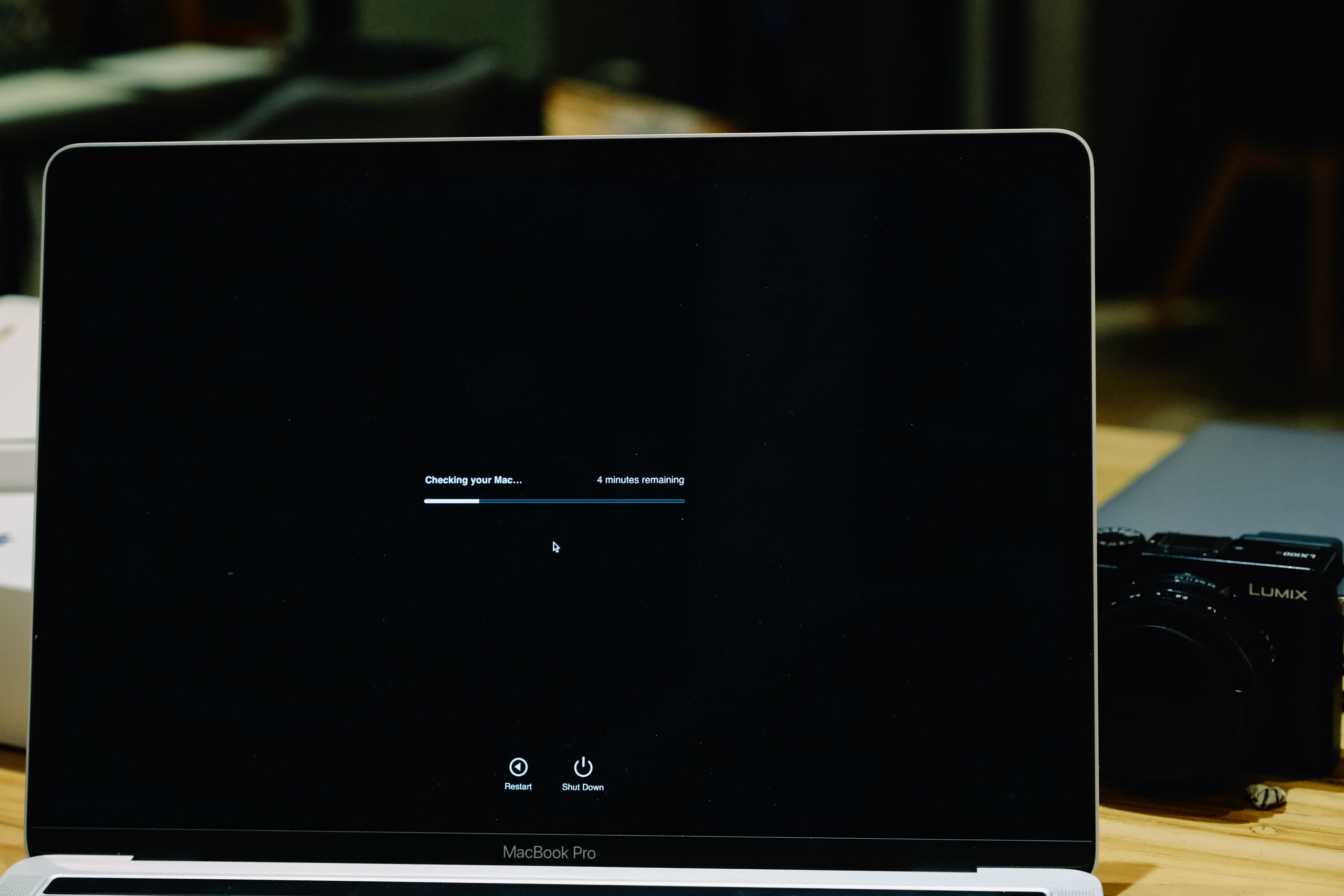 Đây chính là một trong những công cụ hỗ trợ phổ biến và dễ dàng dành cho những người thậm chí không quá rành về kỹ thuật vẫn có thể áp dụng được. Apple Hardware Test chạy trên các dòng Mac từ 2013 trở về trước còn trên các model Mac mới hơn thì được thay thế bằng Apple Diagnostics. Để sử dụng Apple Hardware Test trên Mac, chúng ta cần thực hiện các bước sau:
Đây chính là một trong những công cụ hỗ trợ phổ biến và dễ dàng dành cho những người thậm chí không quá rành về kỹ thuật vẫn có thể áp dụng được. Apple Hardware Test chạy trên các dòng Mac từ 2013 trở về trước còn trên các model Mac mới hơn thì được thay thế bằng Apple Diagnostics. Để sử dụng Apple Hardware Test trên Mac, chúng ta cần thực hiện các bước sau:- Kết nối máy Mac với bộ sạc để đảm bảo điện năng trong suốt quá trình kiểm tra phần cứng.
- Ngắt tất cả các thiết bị ngoại vi đang kết nối từ màn hình, bàn phím và chuột
- Shut down và sau đó khởi động lại thiết bị. Để ý trên màn hình và bấm giữ phím 'D' khi màn hình chuyển từ màu đen sang màu xám.
- Tiếp tục giữ phím 'D' cho tới khi bạn thấy thanh tiến trình (progress bar) xuất hiện (không phải như trên màn hình khởi động thông thường) - Nếu Mac đang khởi động vào công cụ Apple Hardware Test, bạn sẽ thấy màn hình hiện logo dạng 'pixelated' và nếu Mac đang khởi động vào Apple Diagnostics bạn sẽ thấy một thanh progress bar đơn giản hoặc một màn hình lựa chọn ngôn ngữ.
- Nếu thiết bị khởi động vào Apple Hardware Test – bấm chọn vào ô “Perform extended testing” sau đó bấm nút 'Test' hoặc là “Checking your Mac” trên các model mới giúp tự động hoàn tất việc kiểm tra của mình. Các công cụ này sẽ hiển thị thông báo nếu xác định được các sự cố phần cứng.
Tạm kết
Trên đây là toàn bộ những chia sẻ về thủ thuật Macbookvà lưu ý dành cho những bạn đang có nhu cầu lựa chọn một sản phẩm Macbook cũ. Mong rằng những kinh nghiệm trên có thể giúp ích được phần nào cho bạn để có thể sở hữu được một sản phẩm “hời” với mức giá tốt đi kèm với chất lượng ổn định. Hiện nay, ở CellPhoneS cũng đang bày bán rất nhiều món “hời” hấp dẫn như vậy với những ưu đãi đặc biệt. Bên cạnh đó, chương trình THU CŨ LÊN MỚI, TRỢ GIÁ LÊN ĐẾN 500Kcũng đang diễn ra vô cùng sôi động tại các cửa hàng CellPhoneS. Hãy truy cập ngay để biết thêm chi tiết chương trình cùng những mẫu sản phẩm Macbook cũ đặc sắc nhất.
(0 lượt đánh giá - 5/5)







Bình luận (0)